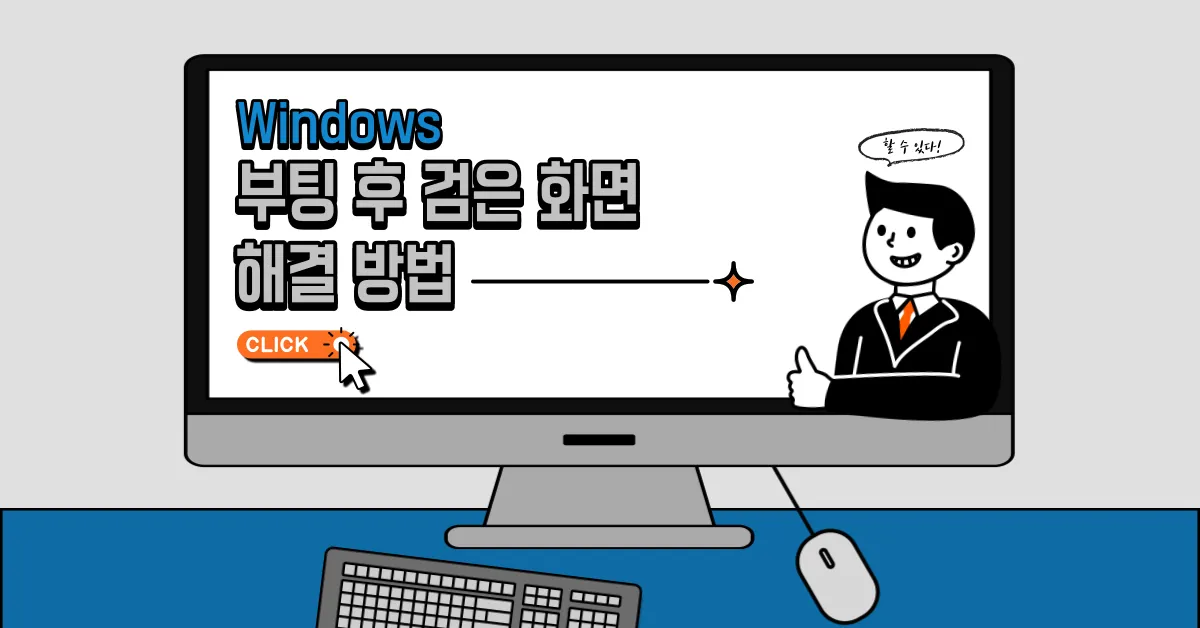PC 사용자라면 누구나 한 번쯤 경험하는 블랙 스크린 현상, 이 현상은 컴퓨터 부팅 후 바탕 화면이 검은 화면으로 나타나고 마우스 포인트만 화면에 보여 다른 것들을 할 수 없습니다. 이 글에서는 윈도우에서 발생하는 블랙 스크린 현상의 원인과 그 해결 방법을 소개하겠습니다.
먼저 Windows 공식 사이트에 나와 있는 “Troubleshooting black or blank screens in Windows” 해결 방법을 참고해 보시길 바랍니다. 해당 글에서는 두 가지 해결 방안을 제시합니다.
첫 번째로 키보드의 [Windows 키 + P 또는 Ctrl + Alt + del] 키를 동시에 눌러 화면을 켜는 것입니다.
두 번째 방법은 [Windows 키 + Ctrl + shift + B] 키를 동시를 에 눌러 그래픽 카드 드라이버를 재시작 하는 것입니다.
위의 방법을 먼저 시도 하시고 그래도 해결되지 않는다면 아래 가이드를 참고하시길 바랍니다.
검은 화면이 나타나는 원인
블랙 스크린은 하드웨어 문제(메모리 카드, 그래픽 카드 접촉 불량, 메인보드나 하드디스크 고장 등)부터 소프트웨어 문제(바이러스 감염, 윈도우 시스템 파일 손상, 정품 인증 문제, 업데이트 설치 오류, BIOS 문제)에 이르기까지 다양한 원인으로 발생할 수 있습니다. 이 중 가장 결정적인 원인은 PC 부팅 시 윈도우 업데이트가 진행되어 장치 재설정을 진행하기 때문입니다. 장치 재설정이 진행되는 동안에는 화면이 검은색으로 표시됩니다. 시간이 30분 이상 지나면 장치 재설정이 마무리되어 아래와 같은 화면이 팝업됩니다.
위와 같은 오류를 방지하기 위해선 장치 설정 알림창을 제거해야 합니다.
해결 방법
- 하드웨어 점검
- 그래픽 드라이버 다시 시작
- explorer.exe 재시작
- 윈도우 시스템 파일 검사
- 안전모드 부팅 후 바이러스 검사 및 그래픽 드라이버 삭제
1. 하드웨어 점검
일반적으로 디스크 검사부터 그래픽 카드 및 모니터 케이블 연결 상태 확인 등을 점검해야 합니다.
2. 그래픽 드라이버 다시 시작
블랙 스크린은 그래픽 카드 드라이버 관련 문제일 수도 있습니다. 글 상단에서 안내해 드린 MS 가이드 절차대로 키보드의 [Windows 키 + Ctrl + shift + B] 키를 동시에 눌러 그래픽 카드 드라이버를 다시 실행합니다.
화면이 깜박거린 후 정상적으로 바탕화면이 나타나는지 확인합니다.
3. explorer.exe 재시작
exlorer.exe는 Windows 운영 체제의 핵심 구성 요소로, 파일 탐색기(Windows Explorer)와 사용자 인터페이스(UI)를 담당합니다. 이 프로세스는 Windows의 그래픽 사용자 인터페이스를 관리하며, 시작 메뉴, 작업 표시줄, 데스크탑 환경 등의 기능을 제공합니다. 이를 재시작하여 해결하는 방법입니다.
- 키보드의 [Ctrl + shift + ESC] 키를 동시에 눌러 ‘작업관리자’ 창을 실행합니다.
- 윈도우 10은 ‘세부 정부‘ 탭으로 이동합니다.
- 윈도우 11은 좌측 카테고리에서 ‘자세히‘를 클릭합니다.
- 프로세스 목록 중 ‘explorer.exe‘ 항목을 찾아 마우스 우클릭 후 ‘작업 끝내기‘를 클릭하여 종료합니다.
- 다음 윈도우 10은 상단의 ‘파일(F)‘ 탭을 클릭하고 ‘새 작업 실행‘을 실행합니다.
- 윈도우 11은 좌측 상단의 ‘새 작업 실행‘을 클릭합니다.
- 팝업된 새 작업 실행 창에서 “explorer.exe“를 입력하고 ‘관리자 권한으로 이 작업 실행‘ 체크 박스를 체크 후 확인을 클릭합니다.
4. 시스템 파일 검사 도구 사용
윈도우에서 제공하는 시스템 파일 검사 도구를 활용하여 해결하는 방법입니다.
- 키보드의 [Ctrl + shift + esc] 키를 동시에 눌러 ‘작업 관리자’를 실행합니다.
- 윈도우10은 ‘파일‘ 탭을 클릭하고 ‘새 작업 실행‘을 클릭합니다.
- 윈도우11은 우측 상단의 ‘새 작업 실행‘을 클릭합니다.
- 팝업된 ‘새 작업 실행‘창에서 “CMD“를 입력하고 하단의 ‘관리자 권한으로 이 작업 실행‘의 체크 박스를 체크한 후 확인을 누릅니다.
- 실행 된 CMD(명령 프롬프트) 창에서 다음 명령어를 입력합니다.
- sfc /scannow
- “sfc /scannow” 명령어는 Windows 운영 체제에서 중요한 시스템 파일을 검사하고 복구하는 데 사용되는 도구입니다. 자세한 설명은 이 글을 통해 확인하시기 바랍니다.
- 검사 후 복구가 완료되면 다음 명령어를 입력합니다.
- dism /online /cleanup-image /restorehealth
- 위 명령어는 Windows의 ‘배포 이미지 서비스 및 관리(DISM)’ 도구를 사용하는 명령어입니다. 자세한 설명은 이 글을 통해 확인하시기 바랍니다.
- 처리가 완료되면 해당 창을 닫고 PC를 재부팅 하여 검은 화면이 발생하는지 확인합니다.
5. 안전모드 부팅 후 바이러스 검사 및 그래픽 드라이버 삭제
- 키보드의 [Ctrl + shift + ESC] 키를 동시에 눌러 ‘작업 관리자’ 창을 띄웁니다.
- 위와 마찬가지로 ‘새 작업 실행’창을 클릭하고 ‘CMD’를 입력 후 ‘관리자 권한으로 이 작업 실행’을 체크합니다.
- 확인을 눌러 CMd를 실행합니다.
- 명령 프롬프트(CMD) 창에서 “shutdown -o -r“명령어를 입력합니다.
- 1분 후 재시작된다는 창이 팝업되고 잠시 후 PC가 재부팅됩니다.
- 파란 옵션 선택 화면이 보이면 ‘문제 해결‘을 클릭합니다.
- 다음 ‘고급 옵션‘을 클릭합니다
- 고급 옵션 화면에서 ‘시작 설정‘을 클릭합니다.
- ‘시작 설정’ 화면에서 키보드의 숫자 ‘4’ 또는 ‘F4‘ 키를 눌러 안전 모드 사용을 선택합니다.
- 자동으로 PC가 재부팅되고 안전 모드로 실행됩니다.
- 기존에 설치된 V3나 알약 또는 윈도우 자체 백신인 ‘Windows Defender’를 실행하여 바이러스 검사를 진행합니다.
- 그래픽 드라이버 문제일 수도 있으므로 ‘장치 관리자’를 열어 디스플레이 어댑터 항목에 있는 그래픽 카드 드라이버도 삭제합니다.
- PC를 재부팅 합니다. 재부팅 하는 과정에서 자동으로 제거한 그래픽 카드 드라이버를 재설치합니다.
- 부팅 완료 후 검은 화면이 나오는지 확인합니다.
모든 해결 방법을 다 하셨어도 여전히 문제가 계속 발생한다면 댓글을 남겨주시길 바랍니다. 이 글이 윈도우 사용 중 블랙 스크린 문제를 해결하는 데 도움이 되었길 바랍니다.